在进行windows 7系统的重装之前,需要确保你已经准备好了所需的安装介质和驱动程序。首先,你需要一个windows 7的安装光盘或者usb启动盘。如果你没有原版的安装介质,可以从微软官网下载iso文件,并使用工具如rufus或ultraiso将其刻录到u盘上。此外,还需要准备好所有硬件设备的驱动程序,以便在系统安装完成后能够顺利地进行硬件配置。
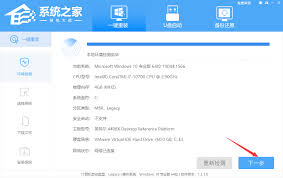
备份重要数据
尽管重装系统是一个非常彻底的过程,但在开始之前,务必备份所有的重要数据。这包括文档、照片、视频等个人文件,以及安装的各种应用程序。可以将这些数据复制到外部硬盘、网络存储空间或云服务上。如果时间允许的话,最好还检查一下这些备份是否能够正常访问和恢复,以确保在系统重装后能够方便地找回这些资料。
设置bios/uefi
在电脑重启并插入安装介质之后,可能需要进入bios/uefi设置界面来更改启动顺序。通常情况下,可以通过在开机时按下特定的键(如f2、del或esc)来进入这个界面。找到“boot”选项卡,将第一启动项更改为光驱或usb设备,保存设置并退出。这样,计算机就会优先从光盘或u盘启动,从而引导进入windows 7安装程序。
安装windows 7操作系统
一旦成功进入安装界面,就可以按照屏幕上的提示一步步完成操作系统的安装过程。首先,选择语言、时间和货币格式、键盘或输入法等基本设置;然后点击“下一步”,并选择“现在安装”。接下来,输入产品密钥(如果你有购买正版授权的话),同意许可条款,选择自定义(高级)安装类型,为新系统选择一个分区进行安装。如果硬盘上已有其他版本的操作系统,可以选择删除旧分区并重新创建新的分区布局。安装过程会持续一段时间,在此期间请耐心等待。安装完成后,计算机将自动重启并继续剩余的设置工作。
安装更新与驱动程序
在初次登录windows 7系统后,建议立即连接到互联网并检查系统更新。通过点击“开始”按钮,在搜索框内输入“windows update”并按回车键打开更新管理器。在这里,你可以查看并安装所有可用的重要更新和安全补丁,以保证系统的稳定性和安全性。另外,别忘了安装各种硬件设备的驱动程序,例如显卡、声卡、网卡等。如果没有随主板附带的驱动光盘,可以前往各硬件制造商的官方网站下载最新的驱动程序。

恢复个人文件和软件
最后一步是将之前备份的所有个人文件和程序还原到新的windows 7系统中。将外部存储设备连接至电脑,然后手动复制相关文件至对应的位置。对于应用程序,可以在官方渠道下载安装包进行重新安装。同时也可以考虑使用一些专门的软件迁移工具,帮助快速恢复原有的桌面环境和个人设置。






















